VISIO图层妙用
1、打开VISIO,制作一个简单流程如下图所示
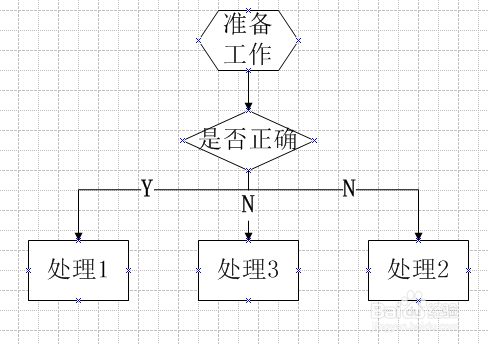
2、第二步给处理3添加图层
先选中处理3的所有流程图,右击->格式->图层,
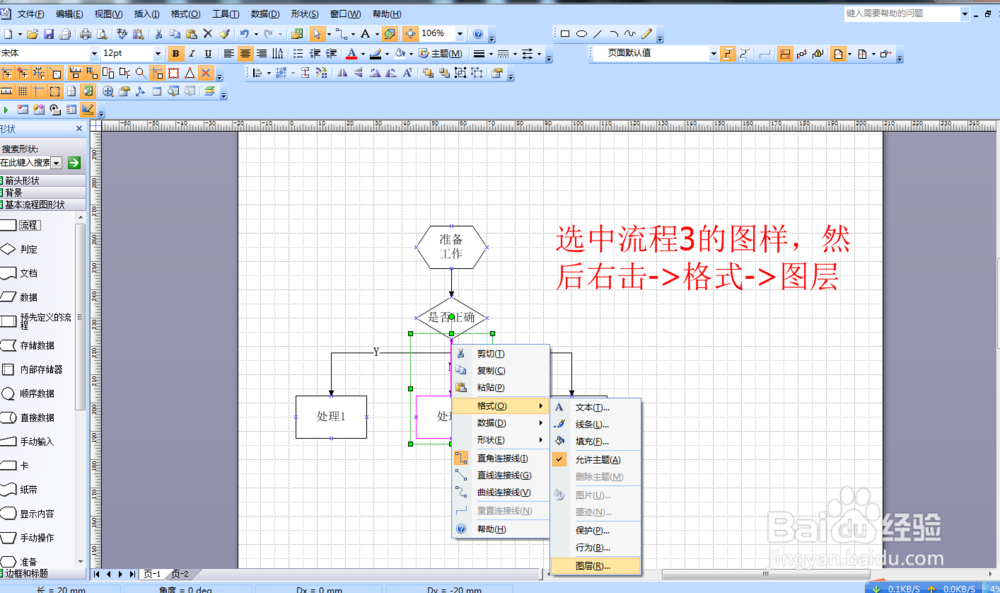
3、在弹出的对话框中添加新的图层,命名为"处理3"
勾选“处理3”
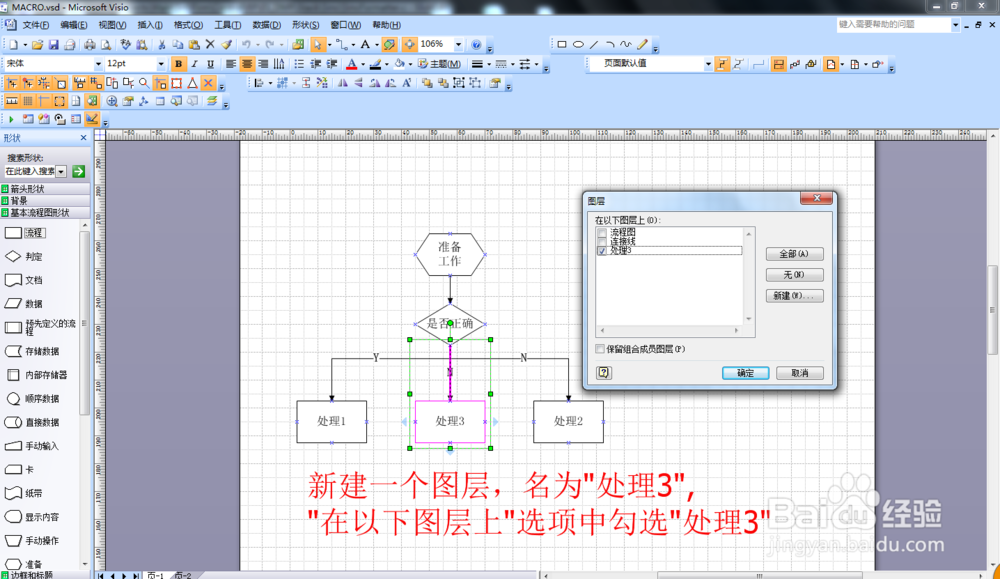
4、第三步测试添加的图层是否好用
①工具栏右击->视图
②点击视图工具栏最后一个"图层属性",在名称为"处理3"的"可见"属性上取消勾选,点击应用可以看到"处理3"可以被隐藏掉,证明图层隐藏好用
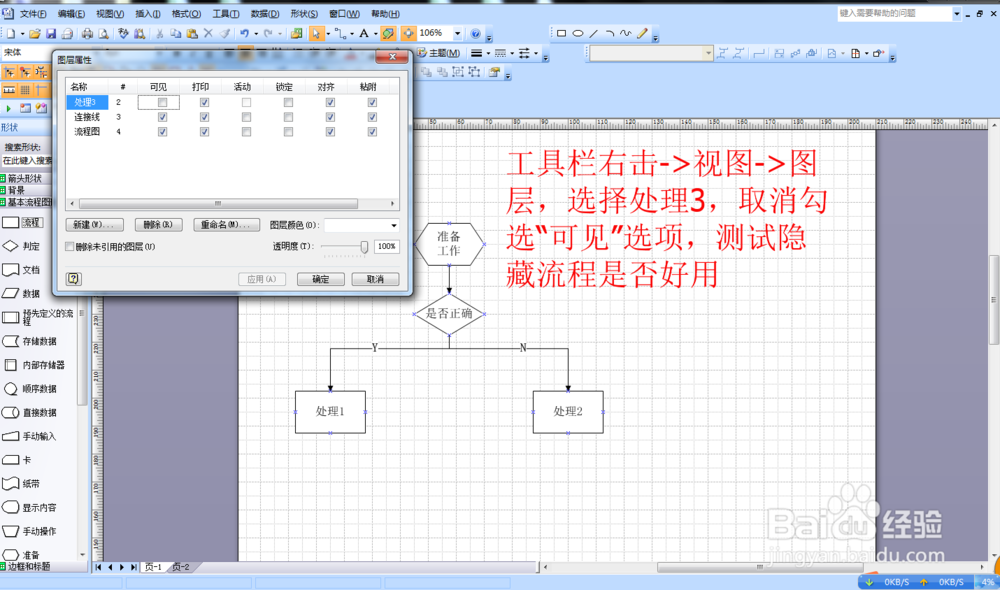
5、第四步录制宏
①录制一个宏, 命名为"HideAndShow"
②找到宏代码如下:
Sub HideAndShow()
Dim UndoScopeID1 As Long
UndoScopeID1 = Application.BeginUndoScope("图层属性")
Dim vsoLayer1 As Visio.Layer
Set vsoLayer1 = Application.ActiveWindow.Page.Layers.Item(3)
vsoLayer1.CellsC(visLayerVisible).FormulaU = "0"
Application.EndUndoScope UndoScopeID1, True
End Sub
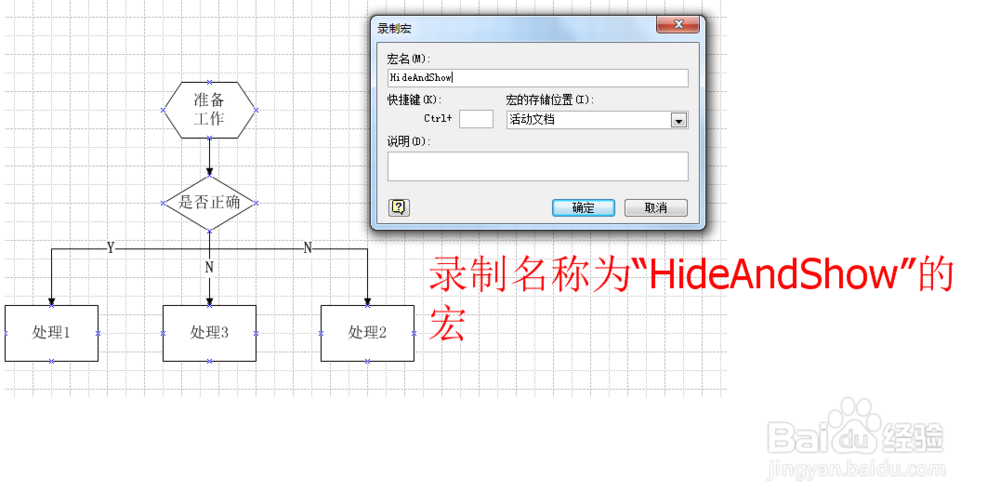
6、工程视图
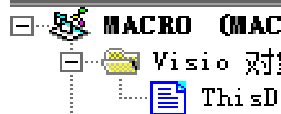
7、宏代码
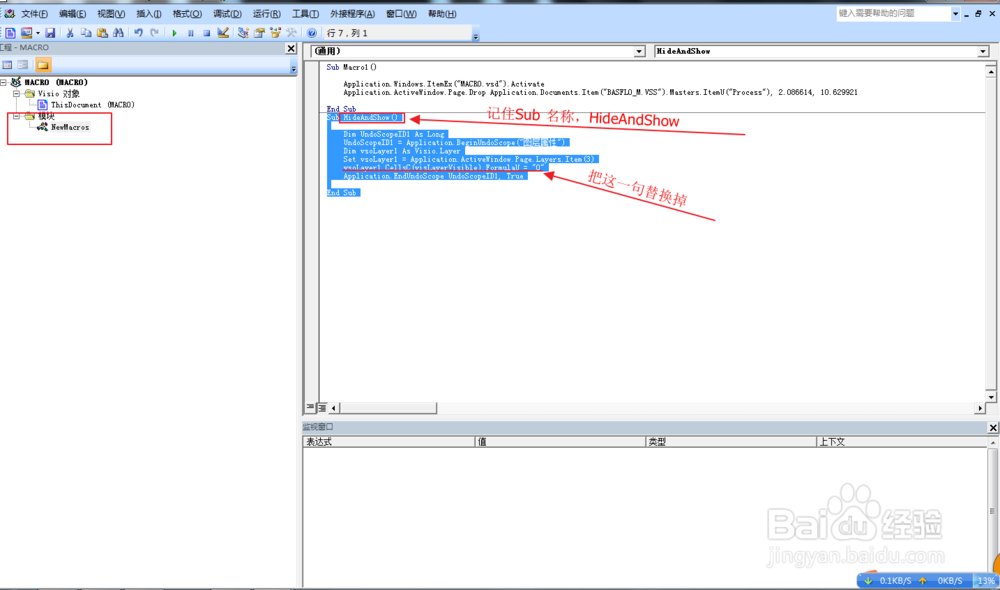
8、第五步修改宏代码
①修改
把
vsoLayer1.CellsC(visLayerVisible).FormulaU = "0"
替换成:
If vsoLayer1.CellsC(visLayerVisible).FormulaU = "0" Then
vsoLayer1.CellsC(visLayerVisible).FormulaU = "1"
Else
vsoLayer1.CellsC(visLayerVisible).FormulaU = "0"
End If
②修改后的宏代码如下
Sub HideAndShow()
Dim UndoScopeID1 As Long
UndoScopeID1 = Application.BeginUndoScope("图层属性")
Dim vsoLayer1 As Visio.Layer
Set vsoLayer1 = Application.ActiveWindow.Page.Layers.Item(3)
If vsoLayer1.CellsC(visLayerVisible).FormulaU = "0" Then
vsoLayer1.CellsC(visLayerVisible).FormulaU = "1"
Else
vsoLayer1.CellsC(visLayerVisible).FormulaU = "0"
End If
Application.EndUndoScope UndoScopeID1, True
End Sub
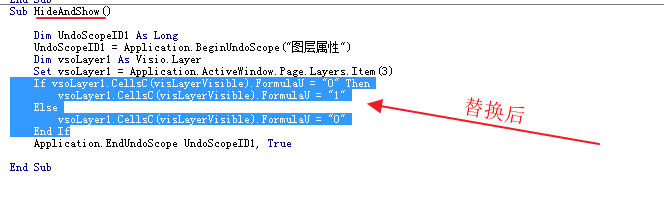
9、第六步添加按钮
右击工具栏->开发工具->插入控件,选择
Microsoft Forms 2.0 CommandButton
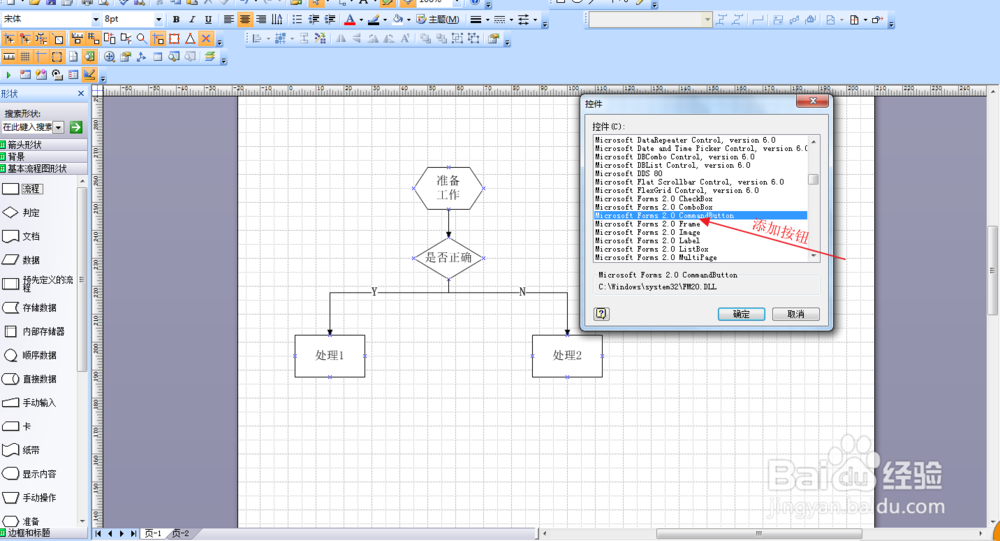
10、修改按钮名称为"显示/隐藏流程"
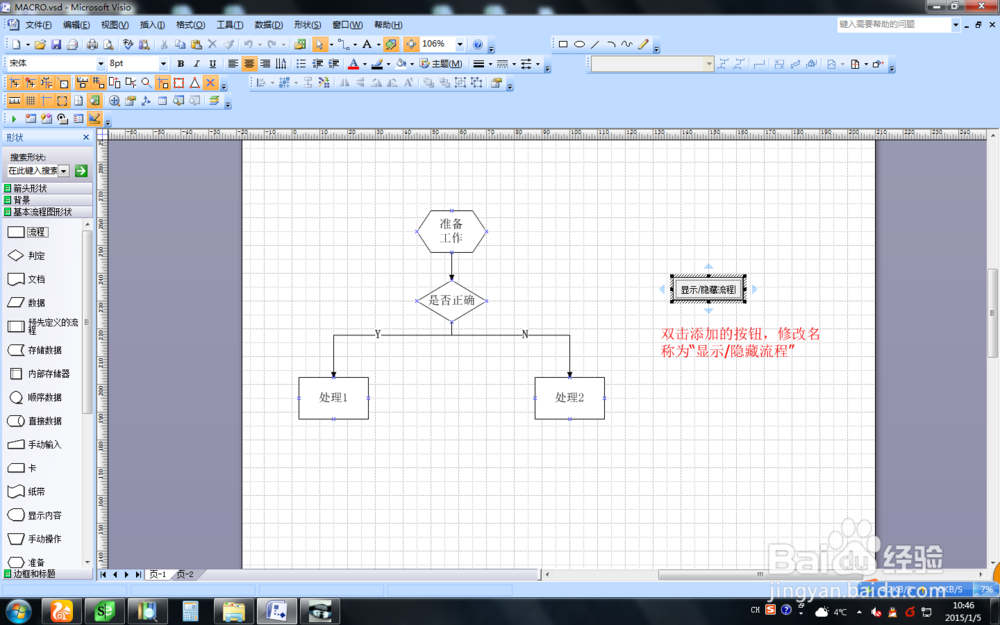
11、第七步关联按钮和录制的宏
右击按钮->命令按钮 对象->查看代码,打开看到如下代码:
Private Sub CommandButton1_Click()
End Sub
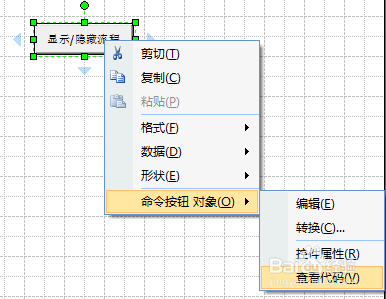
12、修改代码,把以上代码修改如下:
Private Sub CommandButton1_Click()
HideAndShow
End Sub
保存代码、关闭代码、保存文件
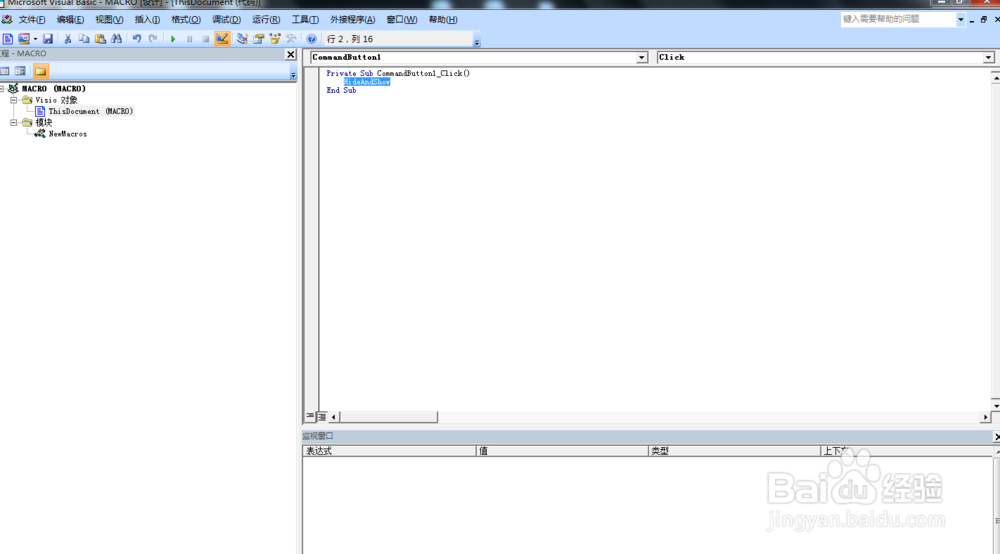
13、第八步测试
现在,大功告成,可以点击按钮试试看功能是否好用
点击按钮
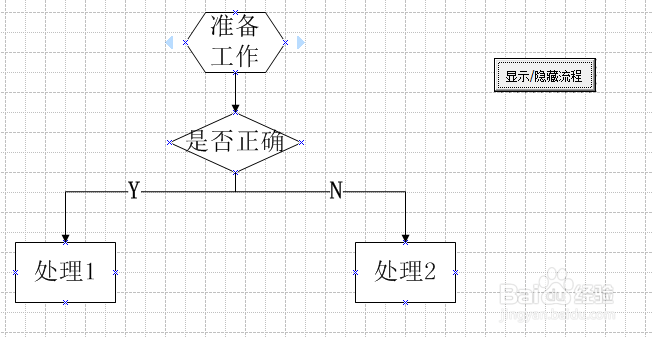
14、点击按钮
